- Как удалить и удалить .kext в Mac OS X?
- Установка и удаление кекстов в macOS
- § Введение
- § Установка кекстов
- Kext Utility
- Установка в папку Clover
- § Удаление кекстов
- Удаление из системной папки
- Удаление из папки Clover
- Как удалить и удалить .kext в Mac OS X?
- 5 ответов
- How to Add and Remove Kexts from macOS
- Do Macs on Big Sur and Later Use Kexts?
- Where Are Kexts Found?
- How to Remove Kexts
- How to Install Kexts Automatically
- How to Install Kexts Manually
- Frequently Asked Questions
- 1. How do I access my Big Sur system extensions?
- 2. A system extension on my Mac is blocked. What should I do?
- 3. Are system extensions and kernel extensions the same?
- Wrapping Up
Как удалить и удалить .kext в Mac OS X?
Я купил устройство для чтения карт памяти X-in-1 и должен был установить драйвер, чтобы можно было читать карты SD-HC. Теперь иногда, когда я отключаю ридер от USB-порта, у меня возникает паника ядра.
Так что теперь я хотел бы удалить это расширение ядра, но установщик драйвера не дает мне эту опцию.
Как я могу удалить расширение ядра (.kext) из моего Mac OS X 10.5?
Если вы не знаете имя файла .kext, вы можете выяснить его с помощью плагина QuickLook, такого как Suspicious Package, если установщик представляет собой стандартный пакет (.pkg или .mpkg), который открывается в Installer.app.
Если это не пакет, вы можете узнать имя kext по панике ядра: вы можете найти эту информацию на
/Library/Logs/panic.log или когда вы перезагрузите компьютер после паники, он спросит, хотите ли вы сообщить об ошибке в Apple. Нажмите «Отчет», а затем щелкните центральную вкладку, чтобы просмотреть подробности сбоя.
Примером может быть:
Я установил относительные линии отдельно. В частности, вы ищете первую строку после «Загружаемые модули ядра . ». В этом случае элемент является com.apple.iokit.AppleYukon (который является драйвером Ethernet / расширением ядра), поэтому имя файла будет com.apple.iokit.AppleYukon.kext .
Прежде чем перейти к следующему шагу, убедитесь, что у вас есть правильное расширение ядра на 110% . Отключение неправильного расширения ядра может сделать жизнь очень трудной — например. USB-устройства не будут работать до тех пор, пока они не будут повторно включены.
Источник
Установка и удаление
кекстов в macOS
§ Введение
Слово «Кекст» — транскрипция английского сокращения Kext от Kernel extension, т.е. расширение ядра. В виде кекстов реализованы все драйверы для macOS. Большинство самих же кекстов реализовано в виде специальных установочных пакетов, при запуске которых потребуется лишь ввести пароль, а всё остальное сделают за вас скрипты. Почти так же, как и с привычной установкой драйверов на ОС Windows.
Но не всегда всё так легко. Порой достается просто файл с расширением .kext. А в случае с хакинтошем, следует и вовсе готовиться к тому, что, возможно, придётся перепробовать несколько разных кекстов, прежде чем определенная аппаратная часть ПК заработает правильно.
Установка кекстов в macOS состоит из трёх этапов:
- Копировании в папку System/Library/Extensions.
- Настройке прав доступа.
- Удалении и пересоздании кэша кекстов для загрузки системы.
§ Установка кекстов
Kext Utility
Есть два способа установки кекстов — ручной и автоматический. Я рекомендую автоматический, поскольку он гораздо проще. В этом мне помогает отличная программа Kext Utility. Она делает за меня все три описанных выше этапа установки кекстов.
Есть несколько способов работы с Kext Utility:
- перетаскивание одного или нескольких кекстов в окно программы;
- запуск вхолостую, запускающий проверку прав доступа к уже установленным кекстам и пересозданию их кэша.
- Скачайте Kext Utility с cvad-mac.narod.ru и установите, переместив приложение в папку «Программы».
Установка в папку Clover
Не всегда требуется устанавливать кексты в системную папку macOS: на хакинтоше есть еще одно место с кекстами — в папке Clover. Обычно там располагаются кексты, необходимые для работы хакинтоша. Выбор места для установки следует делать исходя из документации к кексту. Большое количество кекстов, загружаемых через Clover, может замедлить загрузку системы.
- Откройте папку кекстов в Clover: EFI > CLOVER > Kexts > Other.
В папке Clover/Kexts/Other располагаются кексты для всех версий macOS. Рекомендуется копировать кексты именно в эту папку.
§ Удаление кекстов
Удаление из системной папки
- Выберите в строке меню пункт «Переход к папке» и введите путь к системной папке: /System/Library/Extensions
С помощью сочетания ⌘ + Shift + . (точка) можно отображать скрытые файлы в macOS и таким же способом их скрывать.
Помимо основной папки с кекстами в macOS, которая располагается в папке System/, есть еще одно место, где хранятся кексты — /Library/Extensions. Но оно используется гораздо реже и кекстов там немного.
Удаление из папки Clover
В случае, если целевой кекст располагается в папке Clover, просто удалите его оттуда и перезагрузите компьютер.
Источник
Как удалить и удалить .kext в Mac OS X?
Я купил устройство для чтения карт памяти X-in-1 и должен был установить драйвер, чтобы читать карты SD-HC. Теперь иногда, когда я отсоединяю считыватель от USB-порта, я получаю панику ядра.
Итак, теперь я хочу удалить это расширение ядра, но установщик драйверов не дает мне эту возможность.
Как я могу удалить расширение ядра (.kext) из моей Mac OS X 10.5?
5 ответов
Если вы не знаете имя файла .kext, вы можете понять это, используя плагин QuickLook, например Подозрительный пакет , если установщик является стандартным пакетом (.pkg или .mpkg), который открывается в Installer.app.
Если это не пакет, вы можете узнать имя kext из паники ядра: вы можете найти эту информацию в
/Library/Logs/panic.log или когда вы перезагрузите компьютер после паники, он спросит, хотите ли вы сообщить об ошибке Apple. Нажмите «Отчет», а затем нажмите центральную вкладку, чтобы увидеть детали сбоя.
Я установил относительные линии. В частности, вы ищете первую строку после «Загружаемых модулей ядра . ». В этом случае элемент com.apple.iokit.AppleYukon (который является расширением Ethernet /расширение ядра), поэтому имя файла будет com.apple.iokit.AppleYukon.kext .
Прежде чем перейти к следующему шагу, уверенно на 110% , у вас есть правильное расширение ядра. Отключение неправильного расширения ядра может сделать жизнь действительно трудной — например. USB-устройства не будут работать до тех пор, пока он не будет включен.
Наконец, чтобы разгрузить его:
sudo kextunload /System/Library/Extensions/NAME_OF_THE_KEXT_FILE.kext
Вам нужно использовать команду kextunload. Возможно, вам понадобится использовать sudo, если он был установлен как системный (а не отдельный пользователь) kext.
Вы также можете удалить пакет kext напрямую и перезагрузиться.
Это для hackintoshes, но я уверен, что командная строка работает и для обычных macs .
Будьте осторожны с тем, что вы набираете, хотя:)
посмотрите Подозрительный пакет , это плагин быстрого просмотра, который позволяет вам чтобы увидеть, что будет делать файл .pkg (при условии, что это файл установщика) для системы, обычно довольно легко удалить то, что он установил.
Источник
How to Add and Remove Kexts from macOS
Kexts, or kernel extensions, expand the basic functionality of macOS’s Darwin kernel. They’re analogous to drivers under Windows, and they let the kernel communicate with your computer’s hardware. Most of the time, these files require no maintenance. But if you’re having problems, you may need to fiddle with a kext or two. In this article, you’ll learn how to add and remove Kexts on macOS.
Do Macs on Big Sur and Later Use Kexts?
Apple no longer recommends using kexts with your macOS device. To make thing worse, macOS Big Sur doesn’t even support some kexts; you can find a list of those here.
Where Are Kexts Found?
You can find kexts in two places on your Mac. Most live in the “System/Library/Extensions” directory, which is the primary home for kexts. Some are also found in the “/Library/Extensions” folder as well, but that’s less common.
You can recognize the files by their .kext extension as well as their plugin-style icon.
How to Remove Kexts
There are two ways to remove kexts. The first is by using the Terminal command kextunload .
1. Determine which kext you need to remove. Be absolutely certain you have the right one. Removing a system-critical kext can cause major problems, and kext names are often cryptic.
2. Open Terminal and enter the following command:
Make sure to change “kext.kext” to the name of your kext file. For example, if the kext you want to remove is named “AppleMobileDevice.kext,” the command would be:
3. After typing in your kext, press Enter, then type your administrator password and press Enter again.
If that fails to work, you can also just force-delete the kext using rm .
1. Use the following Terminal command to remove the kext file:
Make sure to change “kext.kext” to the name of your kext file. For example, if the kext you want to remove is named AppleIntelE1000e.kext, the command would be:
2. Enter your admin password and press Enter.
3. Restart your computer.
Also read:
How to Install and Use wget on Mac
How to Install Kexts Automatically
The steps below to remove kexts will only work if you are using a Mac operating system prior to Big Sur and utilize the KextBeast utility that was initially created for use with Hackintoshes.
1. Download KextBeast. If you don’t have a free account with tonymacx86.com yet, you’ll need to create one to download the file.
2. Move the kext file you want to install to your Desktop. The program will automatically operate on any kext files in the “
/Desktop” directory, so make sure you have the right one.
3. Open KextBeast and click “Continue.”
4. Click “Continue” again.
5. Choose your system’s boot drive as the installation destination and click “Continue.”
6. Tick the box next to “/System/Library/Extensions” or “/Library/Extensions,” depending on where your kext needs to be installed. If you don’t know which one to pick, choose “/System/Library/Extensions.”
8. Click “Continue.”
9. Enter your administrator password and click “Install Software.”
10. Wait for the installation to finish and click “Close.”
11. Restart your computer.
How to Install Kexts Manually
If you use a Mac running on Big Sur or later, you’ll probably want to look at kernel extension alternatives. Apple recommends DriverKit and Network Extension, among other things.
Still, if you use an operating system earlier than Big Sur, kexts can be installed manually. It’s a more cumbersome process, however, and your Mac really doesn’t like you installing kexts like this.
1. Drag and drop your kext file into “/System/Library/Extensions”.
2. Click “Authenticate.”
3. Enter your admin password.
4. Open Terminal and use the command sudo kextload kext.kext to load your newly copied kext file. Make sure to replace “kext.kext” with the name of your kext file.
5. Enter your administrator password.
6. Restart your computer.
Also read:
How to Enable the Root User on Mac
Frequently Asked Questions
1. How do I access my Big Sur system extensions?
Go to “System Preferences -> Extensions” to find extensions installed on your device – both native and third party.
2. A system extension on my Mac is blocked. What should I do?
Go to “System Preferences -> Security & Privacy -> General.”
In the bottom right of your window, you should see an “Allow” button next to the message: “System software from developer [Developer’s Name] was blocked from loading.”
Click on the padlock in the bottom left and enter your password, then tap on the “Allow” button.
3. Are system extensions and kernel extensions the same?
System extensions and kernel extensions were designed with the same end goal but work a little differently. Both aim to make background tasks on your Mac run more smoothly.
However, system extensions don’t work within the kernel (working instead like individual apps). Therefore, they don’t pose as much of a threat to your Mac if an issue arises.
Wrapping Up
You shouldn’t need to mess with kexts too often. And if your device runs on Big Sur or later, you’ll almost never need to install one.
If you do need to remove a kext at some point, you can use the Terminal to delete it without much trouble. And if you use an older Mac and need to install a kext, use KextBeast to simplify the process.
When it comes to macOS maintenance, something else you might occasionally need help with is deleting files that won’t delete the usual way.
Danny has been a professional writer for over five years. Now based in Copenhagen, Denmark, he plied his trade working for various companies in the UK — where he was born — before taking the leap into freelancing. He specializes in iOS and Mac.
Источник

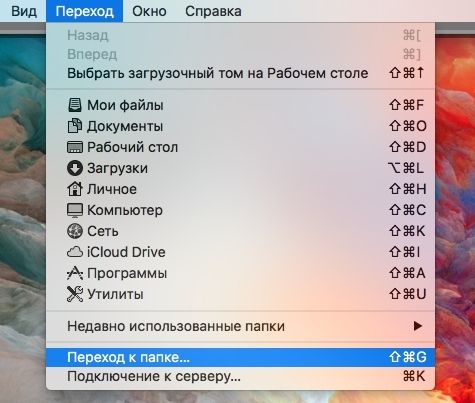






 How to Install and Use wget on Mac
How to Install and Use wget on Mac 













 How to Enable the Root User on Mac
How to Enable the Root User on Mac 


